Fallout: New Vegas is een post-apocalyptische open-wereld RPG ontwikkeld door Obsidian en gepubliceerd door Bethesda. Het wordt door fans algemeen beschouwd als een van de beste games in de Fallout-serie.
De Fallout-spellen (zowel 2D als 3D) werken over het algemeen redelijk goed op Linux, inclusief New Vegas. Zo speel je Fallout: New Vegas op Linux.
Methode 1 - SteamPlay
Valve's SteamPlay wordt snel de bestemanier om Windows-spellen op Linux te spelen. De reden hiervoor is dat de technologie zo geautomatiseerd is, dat gebruikers nauwelijks iets hoeven te doen om zelfs enkele van de meest geavanceerde games aan het werk te krijgen!
Fallout: New Vegas heeft altijd behoorlijk goed gewerkt op Linux, maar sinds SteamPlay iets is geweest, was het eenvoudiger dan ooit om de game op elke Linux-distributie te laten werken.
Koop Fallout: New Vegas voor Steam
Voordat u Fallout aanpakt: New Vegas en hoe het speelbaar te maken op Linux via SteamPlay, moet je de game kopen. Om je exemplaar van het spel te krijgen, zorg ervoor dat je een Steam-account hebt en klik hier om naar de winkelpagina van FNV te gaan.
Opmerking: heb je geen Steam-account? Klik hier om er een te maken!
Zoek op de FNV-winkelpagina naar de knop "Toevoegen aan winkelwagentje" en klik erop om uw aankoop te doen. Momenteel is de game $ 9,99.
Steam installeren op Linux
Voor het spelen van Steam-spellen op Linux moet de client op Linux worden geïnstalleerd. In dit gedeelte van de handleiding gaan we in op het installeren van de Steam-client op Linux
druk op Ctrl + Alt + T of Ctrl + Shift + T op het toetsenbord om een terminal te openen. Volg daarna de opdrachtregelinstructies die overeenkomen met uw Linux-besturingssysteem.
Ubuntu
sudo apt install steam
Debian
cd /tmp wget https://steamcdn-a.akamaihd.net/client/installer/steam.deb sudo dpkg -i steam.deb sudo apt-get install -f
Arch Linux
sudo pacman -S steam
Fedora
Om Steam te installeren, moet u RPMFusion inschakelen. Volg hiervoor onze gids over dit onderwerp. Gebruik vervolgens DNF om Steam te installeren.
sudo dnf install steam
OpenSUSE
sudo zypper install steam
Schakel SteamPlay in op uw Linux-pc
Fallout spelen: New Vegas via Steam op Linux vereist dat SteamPlay wordt ingeschakeld met games die SteamPlay nog niet officieel ondersteunen. Open hiervoor "Instellingen" in uw Steam-app, klik op "Steam Play" en klik op het vakje naast "Steam Play inschakelen voor ondersteunde titels."
Kun je er niet achter komen hoe je SteamPlay op je Linux-pc kunt inschakelen? Bekijk onze gids over het inschakelen van SteamPlay op Linux!
Installeer het spel - Steam

FNV installeren op Steam werkt als elk ander spelin uw bibliotheek. Start de app op de normale manier. Klik vervolgens op "Bibliotheek" en zoek naar "Fallout: New Vegas" in uw gamebibliotheek. Klik vervolgens op de blauwe knop 'Installeren' om het te downloaden en op Linux te installeren.
Speel op Linux - Steam

Fallout spelen: New Vegas op Steam vereist heel weinig inspanning. Om het spel te spelen, klik op "Bibliotheek" en zoek het spel in de lijst met spellen die u bezit. Klik vervolgens op de blauwe knop 'Spelen' om te genieten van Fallout: New Vegas!
Methode 2 - GOG en wijn
Als je geen fan bent van Valve's Steam maar tochwilt genieten van Fallout: New Vegas op Linux, probeer dan de GOG-methode. Het vereist geen eigen app-winkels zoals Steam, en je krijgt nog steeds dezelfde game.
Koop Fallout: New Vegas van GOG.com
Om FNV op Linux te spelen via Wine, moet je dat doenkoop het spel van Good Old Games. Vanaf nu heeft de website de "ultieme editie", die wordt geleverd met alle downloadbare inhoud en andere coole dingen. Als je een kopie van de game via GOG wilt ontvangen, klik je hier om naar de winkelpagina van de game te gaan.
Zodra je de FNV-winkelpagina hebt bereikt, klik je op 'In winkelwagen' om de game te kopen. Momenteel is de ultieme editie, met alle DLC, USD 19,99.
Installeer de nieuwste versie van Wine
Voor het uitvoeren van FNV op Linux is de nieuwste versie vereistvan wijn. Elke versie van Wine zou voldoende moeten zijn om FNV te laten werken. Het is echter waarschijnlijk het beste om Wine versie 4 te installeren, omdat het wordt geleverd met DXVK en vele andere optimalisaties die blijken te maken Windows-gaming op Linux veel beter.
Wine 4 installeren is eenvoudig op de meeste Linuxdistributies op dit moment, omdat dit de huidige versie is op de meeste moderne Linux-besturingssystemen. Als versie 4 van uw Linux-pc echter niet beschikbaar is, volgt u onze gids voor meer informatie over het installeren van versie 4 van Wine op uw Linux-computer.
Wilt u Wine 4 niet gebruiken? Een andere goede optie om Fallout te krijgen: New Vegas dat werkt onder Linux is het gebruik van de Wine Staging-tak, omdat deze regelmatig updates en verbeteringen krijgt. Bekijk dit bericht voor meer informatie over Wine Staging.
Installeer het spel - Wine
Om FNV op Linux te installeren, opent u de Linux-bestandsbeheerder. Zoek vervolgens de map "Downloads" en klik erop. Dubbelklik vervolgens op de Fallout EXE-installatiebestanden om deze in wijn te starten.
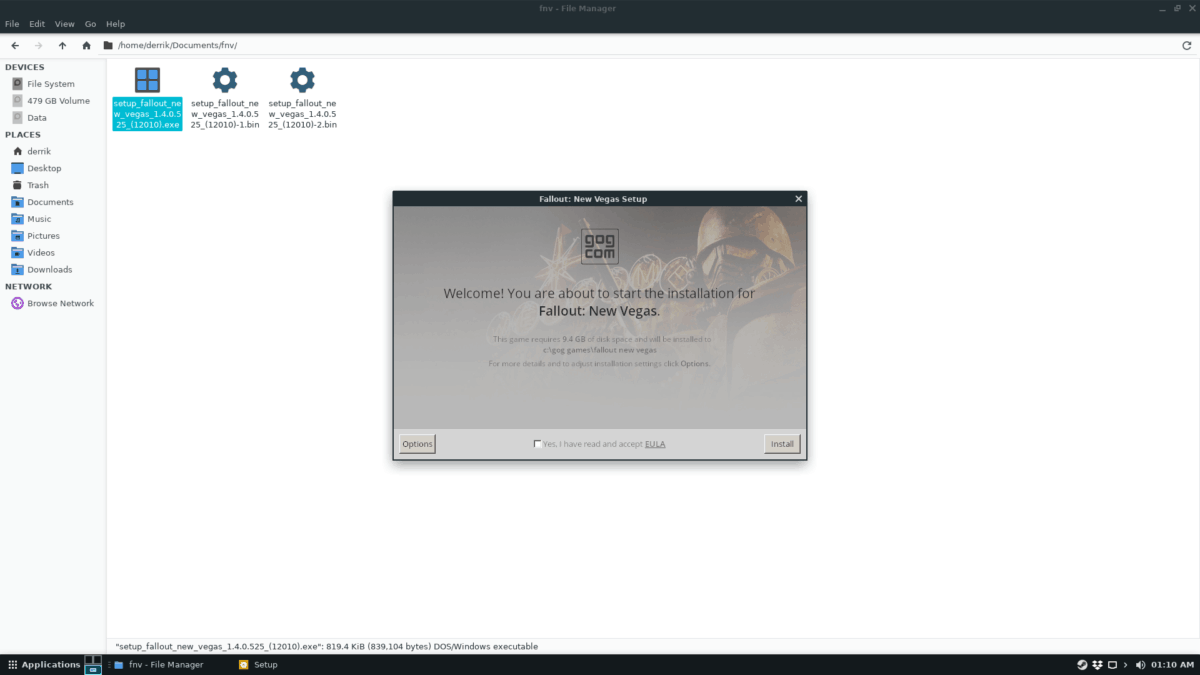
Gebruik het GOG-installatieprogramma om het spel op uw te installerensysteem. Ervan uitgaande dat u een relatief recente versie van Wine gebruikt, zou het installatieprogramma zonder problemen moeten werken. Als het klaar is, sluit je het en het spel wordt op je Linux-pc geïnstalleerd!
Speel op Linux - Wine

Open FNV via Wine op uw Linux-pcopen uw applicatiemenu en zoek het gedeelte "Wijn". In dit gebied ziet u een Fallout-pictogram waarop u kunt dubbelklikken om het spel te starten. Of dubbelklik op het FNV-pictogram op uw bureaublad om ervan te genieten!













Comments